Apple Mac 是最安全的個人電腦裝置之一。 你可以做很多事情,例如長時間的學習、研究等,但它不可避免地有缺陷,你可能已經經歷過 影片無法在您的 Mac 上播放。 由於有類似的報告,因此這裡是有關如何檢查設備上的故障以及如何修復無法播放的影片的指南。
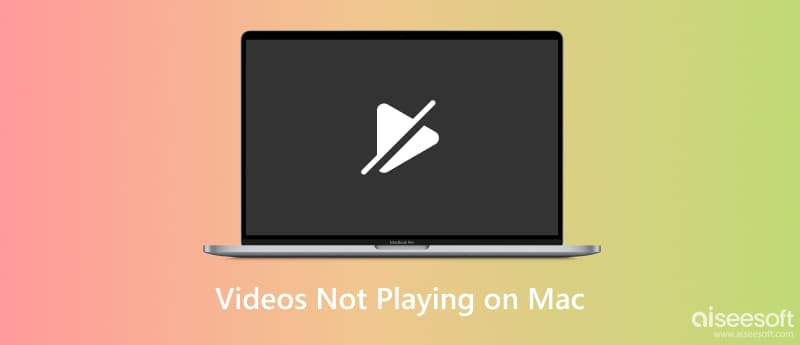
有時,問題可以在 Mac 上損壞的影片中找到。 你仍然可以用以下方法修復它 Aiseesoft 視頻修復 適用於 Mac 和 Windows。 該工具具有專業的使用者介面,其中所有必要的功能將幫助您實現最佳品質。 它使用最先進的技術,允許視訊使用樣本視訊恢復其原始解析度、幀率和位元率。 除此之外,它還支援各種輸入格式,包括 MP4、3GP 和 MOV。 您可以在官方頁面免費獲取該軟體並下載它以修復無法在 Mac 上播放的影片。

下載
100% 安全。無廣告。
100% 安全。無廣告。
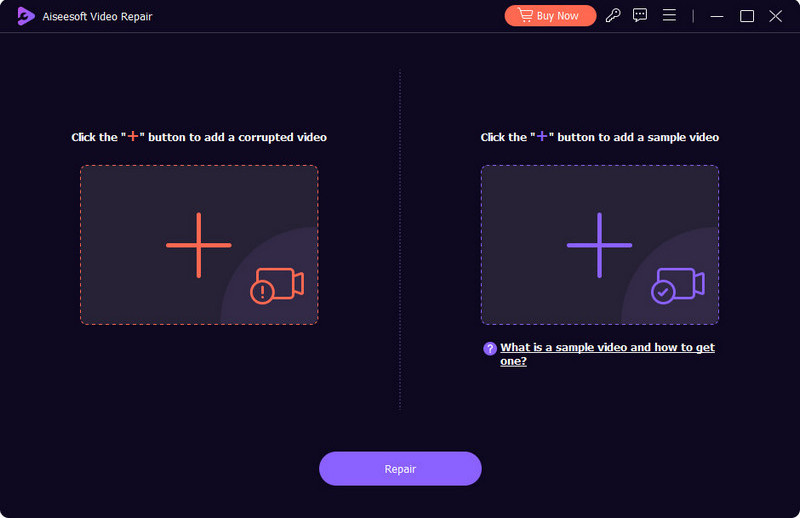
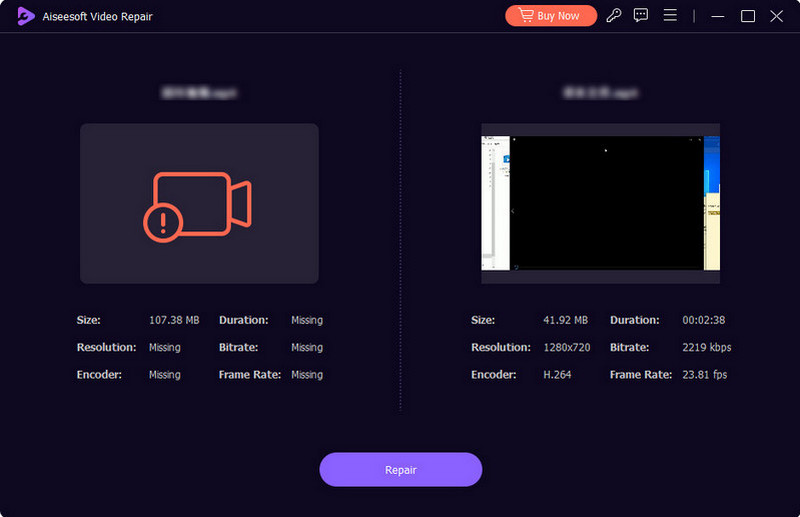
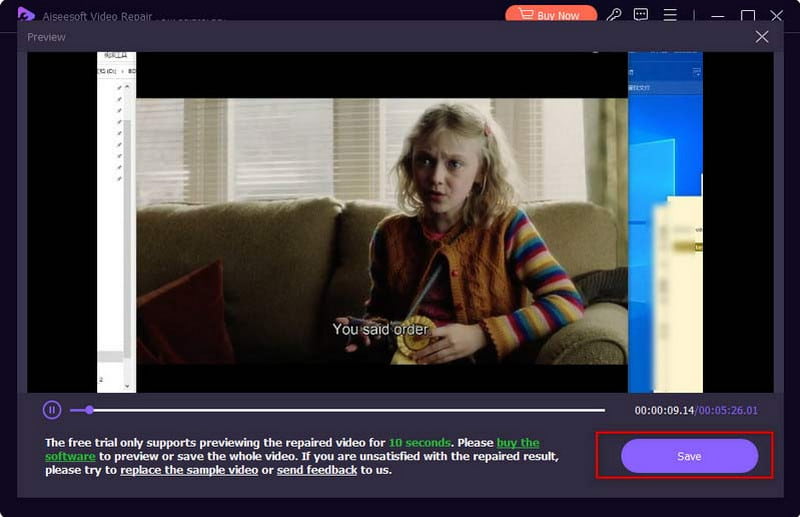
您正計劃觀看您最喜歡的電影,但第一個影片無法在媒體播放器上播放。 即使資料夾中儲存有其他視頻或線上視頻,它們也無法在 Mac 上播放。 查看以下方法來解決該問題。
與Windows和Linux不同,Apple僅支援自己創作的影片和音訊格式。 即使對於 MP4(一種普遍支援的視訊檔案副檔名),如果您的 Mac 具有以下編解碼器,也可以打開它: MPEG-4的、H.264 和 AAC。 檢查檔案副檔名,如果不支持,請嘗試使用線上或桌面轉換器進行轉換。 否則,請檢查下一個解決方案。
從另一個角度來看,過時的應用程式版本可能會導致影片播放錯誤。 確保獲取更新的媒體播放器以避免不相容和其他問題。 檢查如何更新 QuickTime Media Player 的步驟:
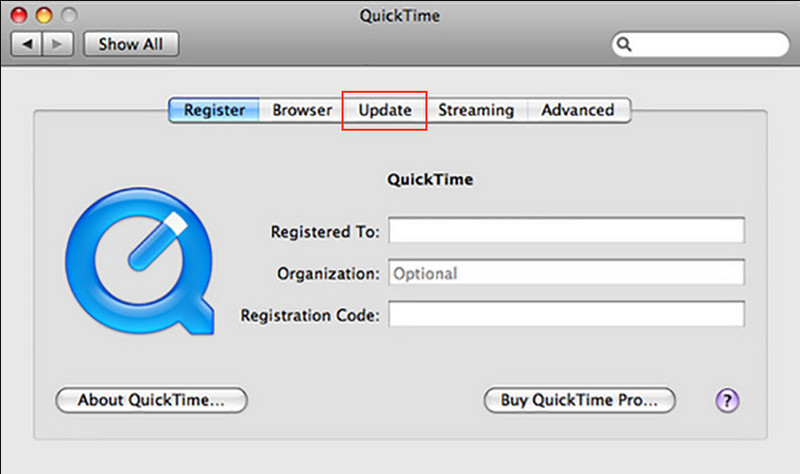
If 的QuickTime 仍然無法在 Mac 上播放視頻,您應該嘗試其他易於使用的替代方案。 VLC Media Player 是建議使用的應用程序,因為它是免費且開源的。 您可以透過完全控制和令人驚嘆的功能來進行視訊播放。 要使用 VLC,您必須:
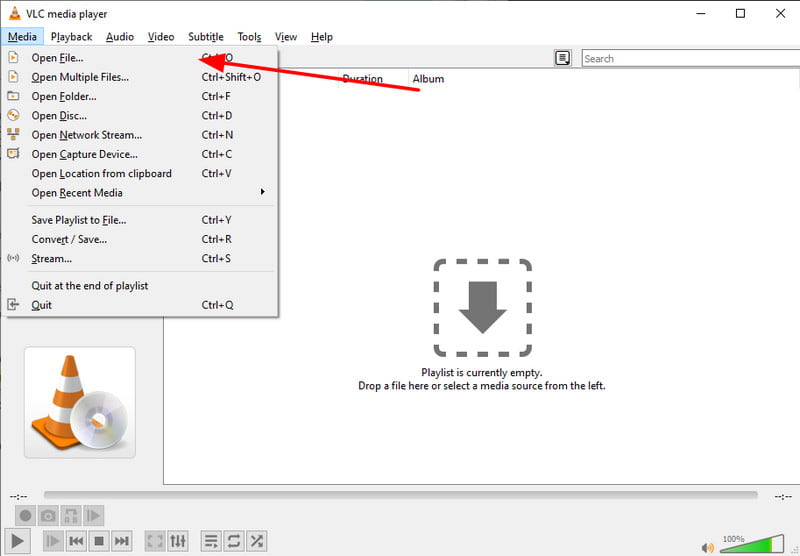
如果您嘗試使用 Safari 觀看電影但無法透過載入畫面,則應啟用 JavaScript。 它是一種用於互動語言的工具,影響任何網站(包括 YouTube)的播放。 檢查如何在 Safari 上打開它:
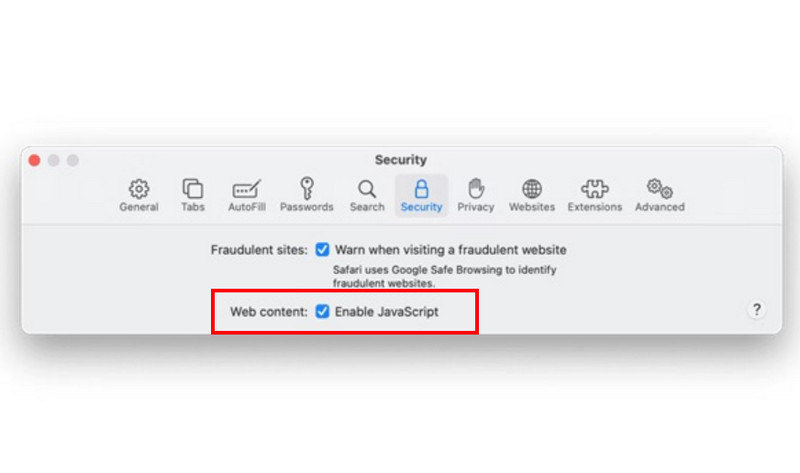
無論您使用 Safari 還是 Chrome,超載的快取檔案都可能對無法在 Mac 上播放的影片造成負面影響。 您可能希望將這些臨時檔案保留在電腦上,因為它們可以提供更好的瀏覽體驗,但快取可能會給您的裝置帶來不必要的檔案的負擔,因此最好定期清除它們。 請按照有關如何清除 Safari 和 Chrome 上的快取的示範進行操作:
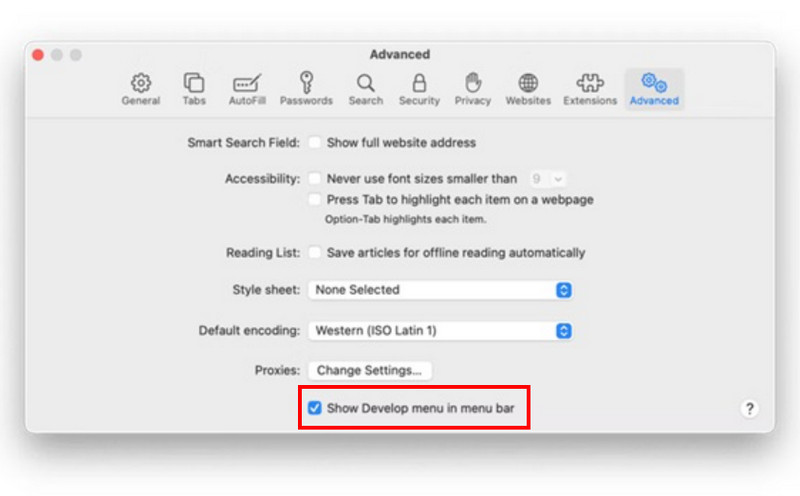
Mac 相容哪些格式?
除了 MOV 和 QuickTime 檔案格式外,Mac 還支援 MPEG-1、MPEG-2、MPEG-4、3GPP、AVCHD、AVI Motion JPEG 等其他格式。 一些流行的格式(如 MP4)也受支持,但僅限於某些編解碼器。
為什麼我的 Mac 上的影片總是停止?
如果視訊持續自行暫停,網路連線可能不穩定。 有時,CPU 和 RAM 無法完全處理文件,這使得打開更高品質的影片變得更加困難。
如何在 Mac 上重置視訊設定?
如果螢幕上沒有顯示任何內容,請從設定中重設它。 點擊 Apple 選單並前往系統設定。 按一下側邊欄中的“顯示”選項。 然後,選擇預設來修復並重置影片設定。 重新啟動電腦。
結論
當你 無法在 Mac 上播放視頻,請務必使用本文中的方法以獲得更簡單、更有效的解決方案。 Apple Mac 對於許多數位活動來說功能強大,但它也可能遇到無法在媒體播放器或在線上播放影片等問題。 但是,如果您發現影片已損壞,請使用 Aiseesoft Video Repair 立即修復它。 不要忘記點擊 Mac 版本上的「下載」按鈕來嘗試免費試用。